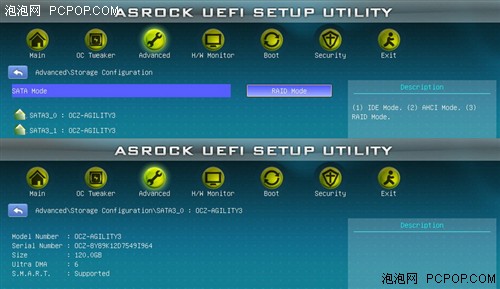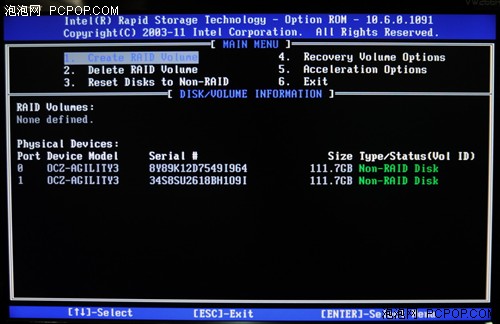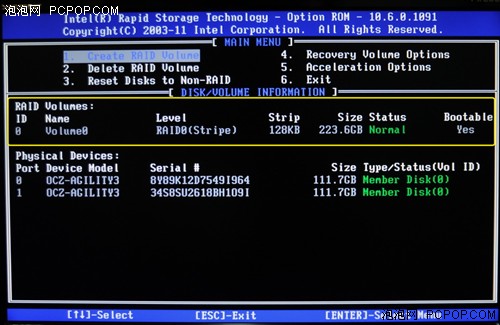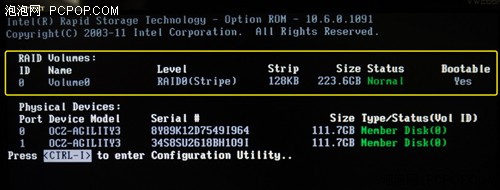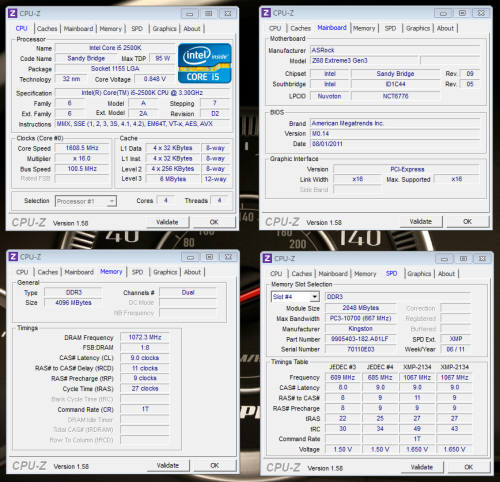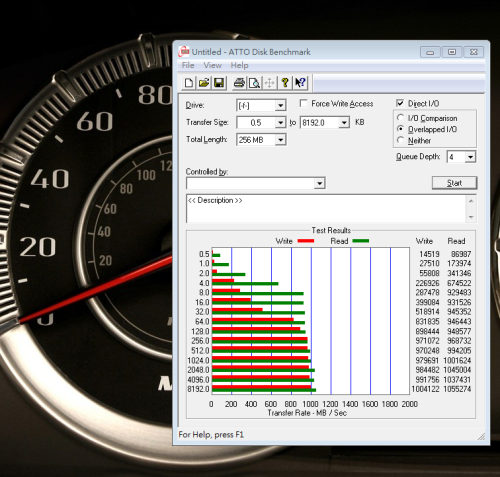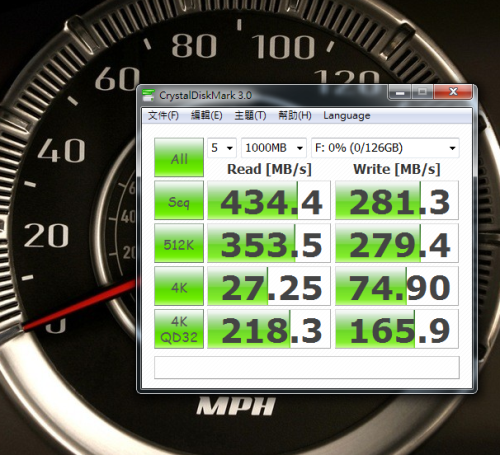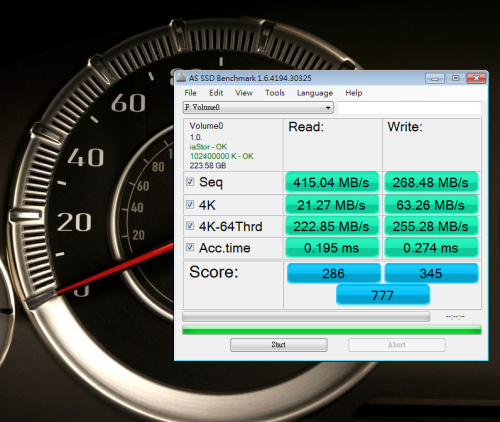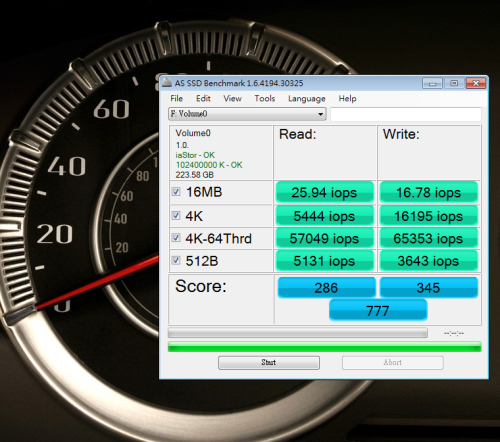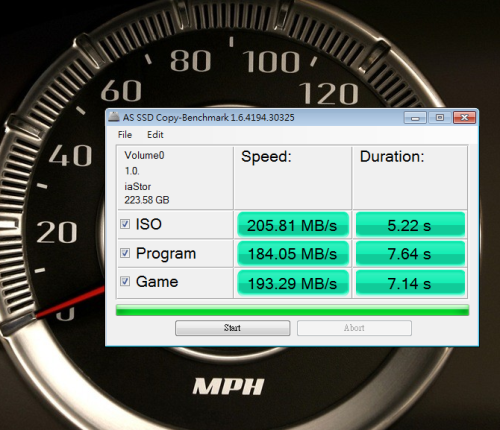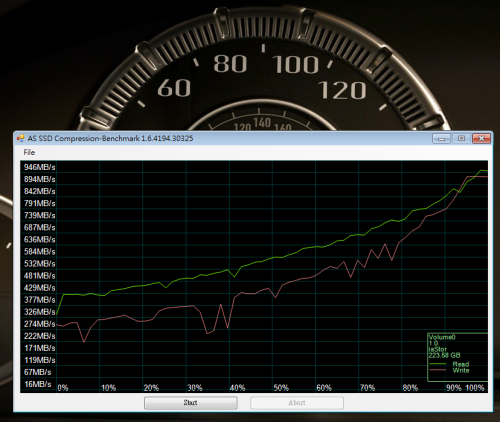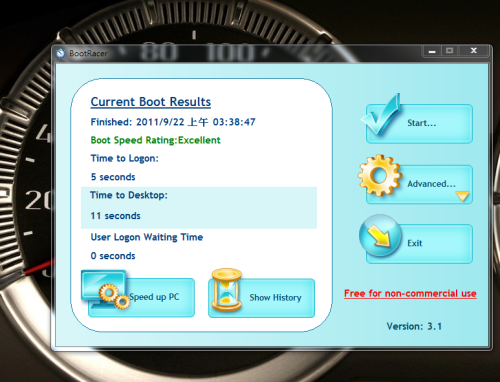泡泡网主板频道9月28日 存储设备接口进化顺序如下:RAMAC接口、MF M接口、RFM接口、PATA接口(IDE)、SCSI接口、SATA接口、SAS接口,而普通电脑的接口主要为早期的PATA(俗称IDE),速度约为8.3MB/s-133MB/s,而近几年快速发展SATA速度约为150MB/s-600MB/s。
M接口、RFM接口、PATA接口(IDE)、SCSI接口、SATA接口、SAS接口,而普通电脑的接口主要为早期的PATA(俗称IDE),速度约为8.3MB/s-133MB/s,而近几年快速发展SATA速度约为150MB/s-600MB/s。
往往计算机的速度最慢的地方就是在于存储装置,就像一台高速跑车装了颗限速器一样,无法发挥整台车子的效能。而近几年ssd产品的推出和储存传输接口的进化,对于储存装置限制了计算机运作速度有了解套的方法。此次就介绍利用OCZ AGILITY3 SATA3 SSD在Z68平台组装RAID-0,安装操作系统的教学与测试。
外观与规格:
从产品规格可以清楚知道传输接口为SATA3 6Gbps就是说单颗最快速度理论值是600MB/s。目前主流的主板都支持SATA3接口和Raid功能,在此基础上安装Win7系统都不需要另外的驱动就可以当作单一硬盘来安装。但大部分内建SATA3有RAID功能的主板,一般都只提供2个接口,所以此次就用2颗AGILITY 3 SSD来测试效能。
简单介绍一下OCZ AGILITY 3,此SSD用的控制芯片SandForce SF-2281 SSD控制芯片,所以提供了SATA 6Gbps传输速度。
OCZ AGILITY 3可以提供接近于SATA 6Gbps端口理论速度的性能,非常强悍,要比传统的机械硬盘快好多:
OCZ AGILITY 3外壳设计,一般来说SSD都采用全铝外壳设计,因为用铝的材质可以让结构更坚固散热更好,而AGILITY 3外壳部分采用塑料与铝材做整合设计,顶部部分为塑料材质外壳,底部采用铝材,而固定硬盘的螺丝孔位设计在铝材面上。
简单介绍到此,更多的AGILITY 3的产品介绍皆可使用Google搜寻的到相关测试,而此次测试是要用2颗AGILITY 3直接来做成系统碟测试其效能,简单教学设置一个高效能的系统装置。
测试系统配置如下:
cpu :Intel Core i5 2500K
MB:ASRock Z68 EXTREME3 GEN3
VGA:SAPPHIRE HD6670
MEMORY:Kingston DDR3 2133 2GB x 2
HDD:OCZ AGILITY 3 120GB x 2
POWER:Antec TPQ 1200W
OS:Windows 7 x64
首先要将正确的将OCZ AGILITY 3插入在支持SATA3的SATA插孔,以ASORCK Z68 EXTREME3 GEN3为例,插孔灰色为SATA3,Z68只能提供两个SATA3接口,其它4个是SATA2接口,速度要慢很多。
正确插入后开机
开后进入BIOS选单,并到STorage设定将SATA Mode改变成RAID Mode
可以从插孔信息看到每个装置基本厂牌和序号,完成设定后储存BIOS设定并重新开机。
重新启动后可以看到内建RAID控制画面,同时按下键盘CTRL和I进入:
进入到设定画面后,选择Create RAID Volume来设定RAID,原则进到Create后不改变任何设定即可完成设定RAID 0。
完成设定后可以从画面中看到一个RAID Volum已经被设置成功,就可以选择Exit离开此设定画面重新启动,重新启动后内建RAID控制画面也会秀出目前设定成功的RAID Volum信息。
以上步骤都完成后就可以进行Windows 7安装了:
Winodws 7安装中可以看到在选择安装硬盘信息中只会出现单颗硬盘信息
因为使用AGILITY 3 120GB 2颗,所以组成RAID后的容量为223.6GB。
此次分享系统分区约100GB安装,剩下123GB就当作测试效能用空间。完成所有分区后,就开始安装Windows 7,整个安装过程约花费5分钟即可安装完成
使用的是USB的安装方式进行安装,安装约比单颗SSD快上2分钟左右,比一般硬盘安装快上5分钟。
再来就是效能测试,因为系统和测试为同一颗储存装置在测试过程中有些软件是无法测试(比如写入)。而此次测试软件主要看看OCZ AGILITY 3 RAID0后,效能表现如何。
先来看看系统信息,接采用默认值来进行测试
第一个测试软件为ATTO这软件测试对SandForce控制芯片来说是最友善的测试软件,因为只要是SandForce控制芯片所测得的数据都是水平以上表现。
测试结果读写都有达到1000MB/s,这个数据大约是一般硬盘的8倍之快~~
这样的速度对于每个效能追求者来说都是梦幻数字~~
再来测试CrystalDiskmark V3.0.0,这软件测试可以发现每颗控制器对于数据切换的处理,简单说储存装置纪录数据是0或1在写入,所以测试共分为随机0or1或持续的0或持续的1。
▲预设测试随机0 or 1
▲持续的0
▲持续的1
测试过程可以发现当数据是持续的写入0 or 1可以测得读970MB/s写850MB/s,但随机0或1的表现就有落差读434MB/s写281MB/s。
以下测试数据依序给大家参考也不多作说明,内行的看门道外行看数字:
▲AS SSD Benchmark
▲AS SSD Benchmark
▲AS SSD Benchmark
▲AS SSD Benchmark
最后找到了一个测试开机的软件,BootRAcer v3.1是一款相当知名免费测试开机速度与开机加速的系统工具软件,来测试看看开机所需的秒数。但此软件用因为开机BIOS自检的时间长短而影响到总时间,但同样设备之下还是有一定参考价值。
整体开机看到Window Logo出现只需5秒,完整进入到桌面也只需要11秒
这真的有够快,有兴趣的人可以下载测试看看自己的开机速度需要几秒~~
BootRAcer官方网址:http://www.greatis.com/bootracer/index.html
Z68原生SATA6Gbps口只有俩个,充分利用起来吧!
全文总结:
对于追求效能者来说,以上测试信息是很多人梦寐以求的储存速度,效能比一般硬盘高出8倍之快也相对的在开启软件的时间也会提高许多,对于整体计算机的运作速度会有更直接改受;但组装RAID-0的风险就是当一颗装置发生问题时就无法开机使用,这些可能是大家所顾虑的问题;但小的个人还是会选择追求效能却更懂得备份数据,往往追效能者要比一般人更懂得如何有效备份数据,所以有失必有得想要享受效能也要懂得备份这样就能够享受快感并兼顾安全。以上信息分享给大家,谢谢收看。■